想像できますか? 仮想アシスタントにコマンドを送信して、お気に入りの音楽を聴くなど、やりたいことをすべて実行することもできます。 XNUMXつは アレクサ.
方法を知りたいですか AlexaはiTunesライブラリを再生できますか ? さて、もしあなたが可能性として言及されるかどうか疑問に思っている人の一人であれば、あなたはきっとこの投稿で答えを知るでしょう。
それに向かう前に、まず「Alexa」という名前のこの人工知能とは何か、そしてそれがあなたのようなユーザーにとってどのように役立つかを確認します.
コンテンツガイド パート 1: Alexa とは何か、どのように役立つのか?パート2:Alexaは私の音楽ライブラリにアクセスできますか?パート 3: Alexa で Apple Music または iTunes を再生する方法パート4:お気に入りのApple Music曲をAlexaにストリーミングする方法パート5:すべてをまとめる
「Alexa」として広く知られている Amazon Alexa は、Amazon 自身が作成および開発した人工知能仮想アシスタントです。 これは、Amazon スマート スピーカーなどの Amazon 製品に最初に統合され、使用され、ユーザーは人工知能を指すコマンド シグナリングとして音声を利用します。
2014 年 5.0 月に初めてリリースされ、現在に至るまで最もよく使用されているもののリストに残っています。 これは、Kindle および Echo デバイスには 8.0、Apple デバイスには iOS 4.4、Android デバイスにはバージョン XNUMX のオペレーティング システムを使用しており、以下を含む多数のデバイスやガジェットと互換性があります。
Alexa を使用すると、ユーザーに最も好きな曲を聴かせたり、買い物リストの作成、交通状況や天気の監視や最新情報の確認、毎日のアラームやリマインダーの設定、ポッドキャストやオーディオブックの再生、リアルタイムのイベントや最新のニュース、スポーツなどの情報を提供します。
Alexa は、複数のスマート デバイスを制御して、それ自体を自動化システムにすることもできます。 Alexa はドイツ語、フランス語、スペイン語、ポルトガル語、日本語、さらにはヒンディー語を含む他の多くの言語をサポートしているため、英語以外の言語を話している場合でも心配する必要はありません。
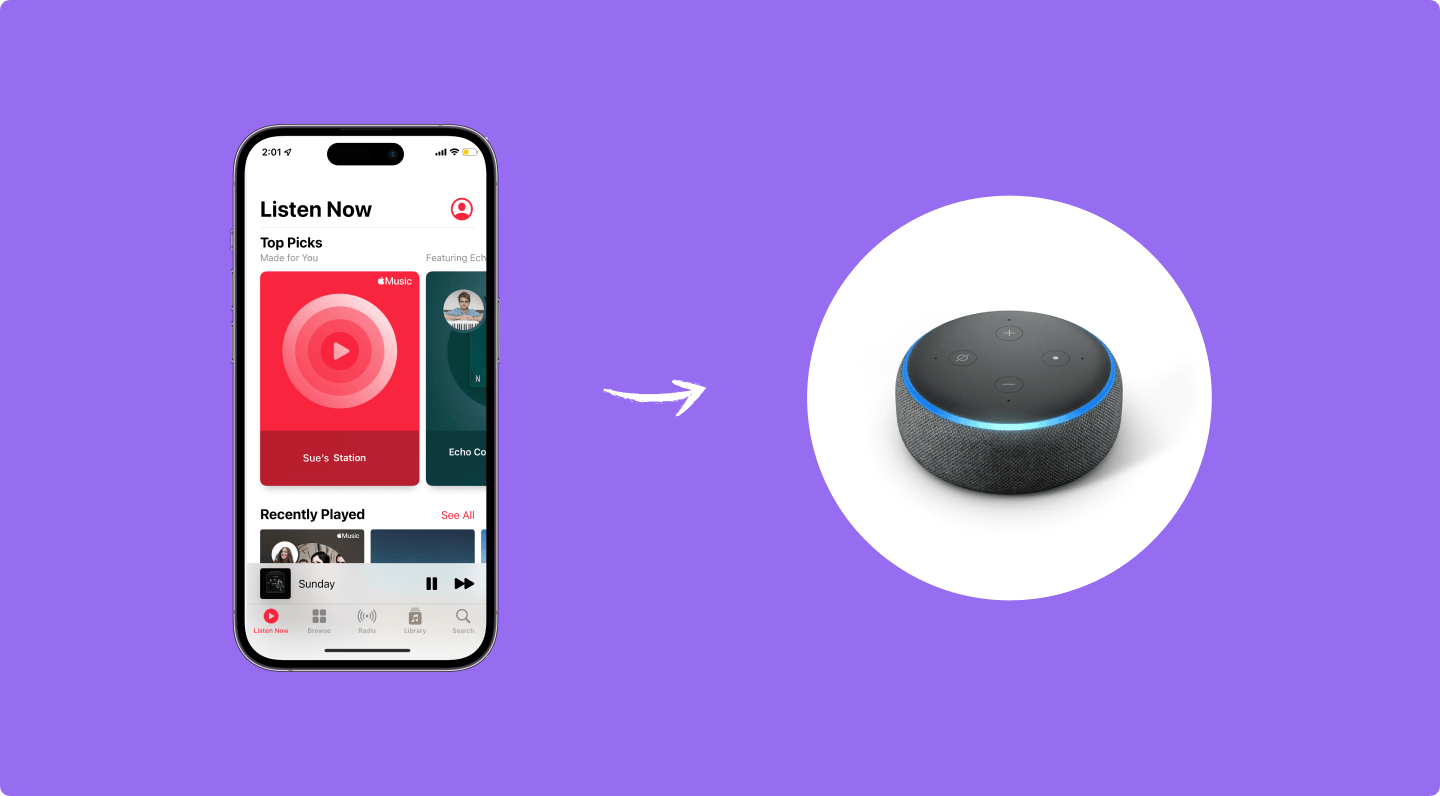
Alexa は iTunes ライブラリを再生できますか? この投稿の次の部分では、iTunes ライブラリ内の音楽や曲を再生する Alexa の機能について学習します。 その方法を知りたい場合は、必ずこのページに留まって読み続けてください。
音楽愛好家の多くは、特定の音楽ストリーミングサービスを使用しているはずです。 、 iTunes 選択肢の一つかもしれません。
iTunes を使用すると、定期購入または安定したインターネット接続がある限り、いつでもどこでも複数の曲を聴くことができます。 曲を聴くだけでなく、ポッドキャストやオーディオブックを再生したり、iTunes を映画やテレビ番組などのストレージおよびプレーヤーとして使用したりすることもできます。
Alexa は iTunes ライブラリを再生できますか? はい、できます。 この部分では、Alexa の機能を利用しながら iTunes の曲を再生することに重点を置きます。
パソコンに保存されているか携帯電話に保存されているかに関係なく、iTunes ライブラリにお気に入りの曲がたくさんある場合は、次のことができます。 Echoなどのスマートスピーカーでストリーミングする Bluetooth接続を利用するだけでデバイス。
デバイスを起動して実行するための一般的な手順に従って、Bluetooth 接続を使用してライブラリを Echo デバイスにストリーミングできます。以下は、使用しようとしているデバイスをセットアップし、最終的に Alexa で iTunes を再生するための簡単なガイドです。
以下のテキストで、前述の XNUMX つについて詳しく説明します。
最初に行う必要があるのは、デバイスの「設定」ボタンに移動することです (パソコンまたは携帯電話を使用している場合でも)。 そこに到着したら、必ずナビゲートしてオンにし、続行してください。
その際、「新しいBluetoothデバイスに接続する」ようにAlexaに指示する必要があります。
実行する最初のステップを完了したら、デバイスに戻り、デバイスのリストの下にリストされている画面に表示されていることを確認したら、「エコー」オプションにチェックマークを付けてください。
完了後、iTunesライブラリにあるすべての曲は、Alexaを使用してスピーカーで自由にストリーミングできます。
スピーカーを切断したい場合は、「アレクサ、デバイスから切断して」と言うだけでよいことに注意してください。 その後、切断が行われます。
このパートでは、Alexa が iTunes ライブラリ内のお気に入りの曲をすべて再生できることを初めて知りました。 次に、Apple Music を使用している場合に実行する必要がある手順についても説明します。
また、Apple Music ユーザーもたくさんいる可能性があります。 「Alexa が iTunes ライブラリを再生する方法」についてのガイドを求めていた場合は、ここでも説明するので、心配する必要はありません。
ここでの手順は、Amazon Echo デバイスを使用する場合に最も役立ちます。 セットアップはとても簡単です!
各ステップの詳細は次のとおりです。
プロセスを開始するには、携帯電話でAlexaアプリケーションを開く必要があります。 アプリケーションがインストールされていない場合は、iOSデバイスまたはAndroidデバイスを使用している場合でもダウンロードできます。 「設定」ボタン、「音楽」の順に進みます。
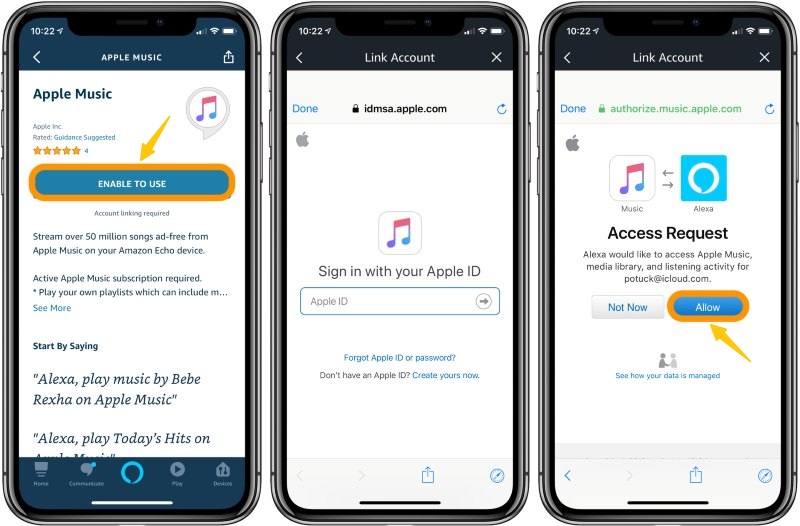
次に行う必要があるのは、表示される[Link New Service(+)]オプションを選択し、リストされているサービスオプションから[Apple Music]を選択することです。 その後、Appleのユーザー名とパスワードでログインするように求められます。 必要な詳細情報を入力し、[完了]ボタンをクリックしてください。
最初のステップを完了したら、Apple Music をデフォルトのストリーミング サービスとして設定する必要があります。 これを行うには、「デフォルトのサービス」ボタンに進み、「Apple Music」を押します。 この後は、Alexa にコマンドを送信するだけで、聴きたい曲をすべて再生できます。
しかし、Apple Music のお気に入りの曲をダウンロードして、オフラインでもストリーミングして再生したい場合はどうすればよいでしょうか? 利用できる方法をご存知ですか? 次のパートではサンプルを提供する予定です。
Apple Music のお気に入りの曲のコピーを入手する方法はたくさんあります。 XNUMX つの方法は、これから取り組もうとしているこのアプリケーションのようなサードパーティ ソフトウェア アプリケーションを使用することです。 DumpMedia Apple Music 変換.
DumpMedia Apple Music Converter は、Apple Music の曲の DRM (デジタル著作権管理) 保護を解除できる優れたツールです。
Apple Musicの曲は DRM-保護されているため、ユーザーが曲を直接ダウンロードして、他の不正なデバイスで再生することはできません。 しかし、それを心配する必要はありません。
また、これで DumpMedia Apple Music Converter を使用すると、Apple Music の曲を好きなだけ変換してオフライン ストリーミング用にダウンロードできます。 可能です iTunes の曲を別のアプリケーションにインポートする のためにペンを持つ時間も見つけています。

さらに、次の方法が必要です。 それらの曲を友達と共有する このコンバーターはファイルの変換も実行できるため、ファイル形式について心配する必要はありません!
さて、実行する必要がある手順について心配している場合は、もちろん、この投稿でも必要な手順について説明するため、それについてあまり考えないでください. これがそれらです。
これを使用するための簡単なガイドは次のとおりです DumpMedia Apple MusicConverter。
これらのXNUMXつのステップをさらに詳しく見てみましょう。
ステップ1:ダウンロードしてインストールする DumpMedia Apple Music 変換
心配する必要はありませんので、そのまま手続きを進めてください。 持っている曲をコピーしたい場合は、「ライブラリ」メニューで「ミュージック」にチェックを入れます。 完了すると、Apple ライブラリに保存されているすべての曲とプレイリストが表示されるようになります。
ダウンロードして変換する曲を選択するには、各曲のすぐ横にあるチェックボックスをオンにするか、検索バーを使用してダウンロードしたい特定の曲を簡単に見つけることができます。

ステップ2:結果の出力の設定を調整する
次に行うべきステップは、結果の出力の設定を調整することです。 リストされている形式から任意の形式を選択できます。 このアプリケーションは、次のような多くの DRM フリー形式をサポートしています。 MP3.
これは、AC3 のものもサポートします。 M4A、M4R、AIFF、FLAC、AU、さらには MKA 形式にも対応します。 選択中 MP3 または、出力形式として他の形式を選択することは、もちろんあなた次第です。 このツールを使用すると、ビット レートやサンプル レートなどの他のオプションを変更することもできます。
結果のファイルの名前を変更することもできます。 このステップでは、出力パスまたはファイルを保存するターゲットの場所も指定する必要があります。

ステップ3:変換ボタンをチェックしてプロセスを開始します
パーソナライズまたはカスタマイズに必要なすべての調整が完了すると、最後のステップは変換プロセスになります。 画面の右下にある「変換」ボタンを押すだけです。

XNUMX つの簡単な手順を実行するだけで、Apple Music に登録していない場合やインターネットに接続していない場合でも、お気に入りの Apple Music の曲のコピーを作成して再生することができます。
Alexa はどのように iTunes ライブラリを再生できますか? Amazon Alexa が Apple Music の曲も再生できることはもうご存知でしょう。 これは、多くのことができる人工知能の仮想アシスタントです。
Alexa とその機能について多くの情報を学ぶこととは別に、Apple Music の曲を簡単にダウンロードして保存できる素晴らしいソフトウェア アプリケーションについても説明しました ( DumpMedia Apple Music 変換).
もっと知りたいですか? お答えできるかもしれません! 以下にアイデアを残してください!
